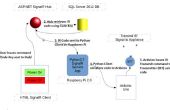Stap 3: Test het display





Twee bibliotheken moeten worden gedownload en geïnstalleerd: de eerste is de ST7735-bibliotheek (die bevat de low-levelcode specifiek voor dit apparaat). De tweede is de Adafruit GFX bibliotheek (dat zorgt voor grafische bewerkingen gemeen hebben vele displays die Adafruit verkoopt). Beide zipbestanden te downloaden, uncompress en respectievelijk de mappen 'Adafruit_ST7735' en 'Adafruit_GFX' hernoemen, plaatst u ze in uw omslag van de bibliotheken van Arduino en herstart de Arduino IDE.
Nu moet u kunnen zien van de bibliotheek en de voorbeelden in het Selecteer Bestand > voorbeelden > Adafruit_ST7735 > graphicstest schets. laden de schets aan de Arduino.
Als je succesvol bij de installatie van de libraries en laden de schets van de graficstest, klik op de "verify" knop om te compileren de schets en ervoor te zorgen dat er geen fouten bevat.
Het is tijd om je Arduino sluit aan op uw PC met behulp van de USB-kabel en klik op de upload knop om het uploaden van de schets aan de Arduino.
Zodra geupload, kan alle de weergave testprocedures die moet worden uitgevoerd door de Arduino! Als je niet iets ziet - controleren om te zien als het rug-lampje brandt, als het terug-licht brandt niet, er is iets mis met de Power-bedrading. Als het rug-lampje brandt, maar zie je niets op het scherm opnieuw signaaloverdracht de digitale bedrading.
Als alles werkt zoals verwacht, zijn we klaar om de kabellengte tot de DHT-sensor.